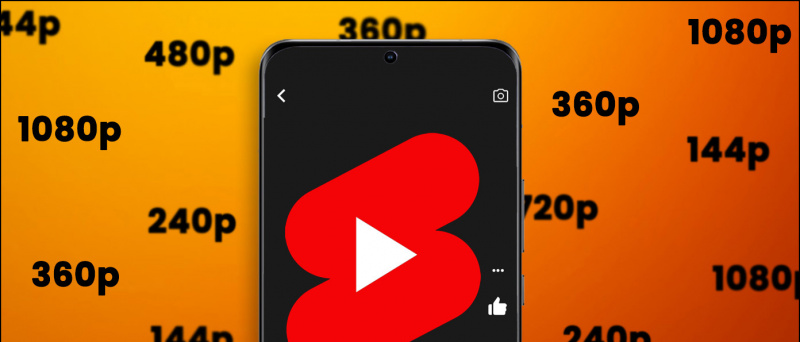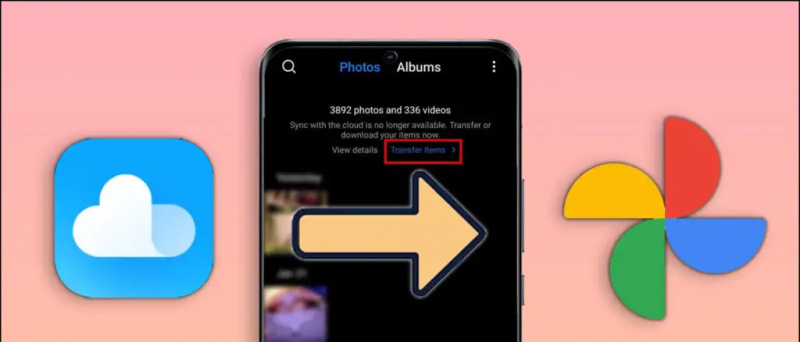Ang serye ng Tala mula sa Samsung ay palaging pinupuri ng mga artista at mga propesyonal sa negosyo dahil sa kasama na S Pen, na may kasamang mga kapaki-pakinabang na tampok at isa sa mga ito ay ang pagsusulat ng mga tala sa mismong display / home screen. Ngunit, hindi maaaring gumastos ang lahat ng napakalaking pera upang makuha lamang ang pagpapaandar na ito. Kaya't ngayon ay magbabahagi ako ng ilang mga workaround upang makuha ang tampok sa iyong telepono. (Maaaring hindi ito gumana nang eksakto tulad ng serye ng Galaxy Note, ngunit may isang bagay na mas mahusay kaysa sa wala). Magbasa pa upang malaman ang mga paraan upang magsulat ng mga tala sa wallpaper ng iyong telepono.
Gayundin, Basahin ang | 5 Pinakamahusay na 3D parallax Wallpaper para sa Android
paano kanselahin ang audible sa amazon
2 Mga paraan upang Sumulat ng mga tala sa wallpaper ng iyong telepono
Talaan ng nilalaman
1. Lumulutang Tala App:
Ang app na ito ay talagang madaling gamitin.
- Mag-download at payagan ang kinakailangang pahintulot sa Lumulutang Tala App .
- Pagkatapos lamang gawin ang pareho, makakakita ka ng isang magandang maliit na tala sa iyong home screen, tulad ng isang ito.

- Mag-tap sa 3 tuldok at makakakita ka ng higit pang mga pagpipilian.

- Mayroon ding toolbar na mananatili sa iyong panel ng notification para sa madaling pag-access.


- Maaari mong mabilis na magdagdag ng isang bagong tala, gawin silang hindi nakikita, ayusin ang transparency, at idikit ang lahat ng mga tala sa mga gilid ng screen mula sa toolbar.
- Maaari ka ring magtakda ng ibang clipart / kulay para sa bawat tala para sa madaling pagkakakilanlan.
- Maaari mo ring i-archive ang isang tala sa pamamagitan ng pag-drag pababa.


- Mayroong ilang iba pang mga pagpapasadya sa loob ng mga setting ng app, kung saan maaari mong ayusin ang tema, laki ng font, iba pang mga setting ng stick.


2. Heynote App:
Ang isa pa ay Heynote app at may kasamang isang pangkat ng mga pagpapasadya din.
- Mag-download at payagan ang mga kinakailangang pahintulot sa Heynote App
- Sa ibaba, nakakakuha kami ng 3 mga pindutan
- Magdagdag ng Tandaan (+): Dito maaari mong i-type ang iyong tala, itakda ang posisyon nito sa screen, at idagdag ito sa isang kategorya
- I-edit (Pencil): Dito maaari mong i-edit ang kasalukuyang mga tala
- Listahan (4 na linya): Dito maaari mong subaybayan ang iyong mga tala sa ilalim ng iba't ibang mga kategorya, lumikha ng isang bagong kategorya. Pindutin nang matagal upang mai-edit ang isang tala, atbp.

SIBUYAS
paano tanggalin ang device sa google play
- Mag-tap sa Hamburger Icon (3 mga linya) sa kaliwang tuktok upang ma-access ang mga setting at iba pang mga bagay-bagay.
- Sa ilalim ng mga setting, maaari mong paganahin ang home screen at / o mga tala ng lock screen, at maaari mo ring baguhin ang wallpaper (maaari itong maging isang solidong kulay o maaari ding isang imahe).


- Pagkatapos mag-type sa isang tala, mag-tap sa Itakda ang Posisyon sa Screen . Tapikin ang teksto, dito maaari mong ayusin ang laki ng teksto, estilo ng font, kulay, at marami pa.




- Kapag tapos ka na sa lahat ng mga bagay na ito, piliin lamang ang tala na nais mong ipakita.




- Iyon lang, ipapakita ang iyong tala sa wallpaper ng iyong telepono.


Ito ang dalawang app na personal kong sinubukan sa aking telepono, maaari mong subukan ang anuman sa mga ito upang paganahin lamang ang mga widget ng inbuilt na app na tala upang magsulat ng mga tala. Ipaalam sa amin kung alin sa mga trick na ito ang nagtrabaho para sa iyo, sa mga komento sa ibaba. Manatiling naka-subscribe sa GadgetsToUse.com at sa aming YouTube Channel.
Mga Komento sa Facebook